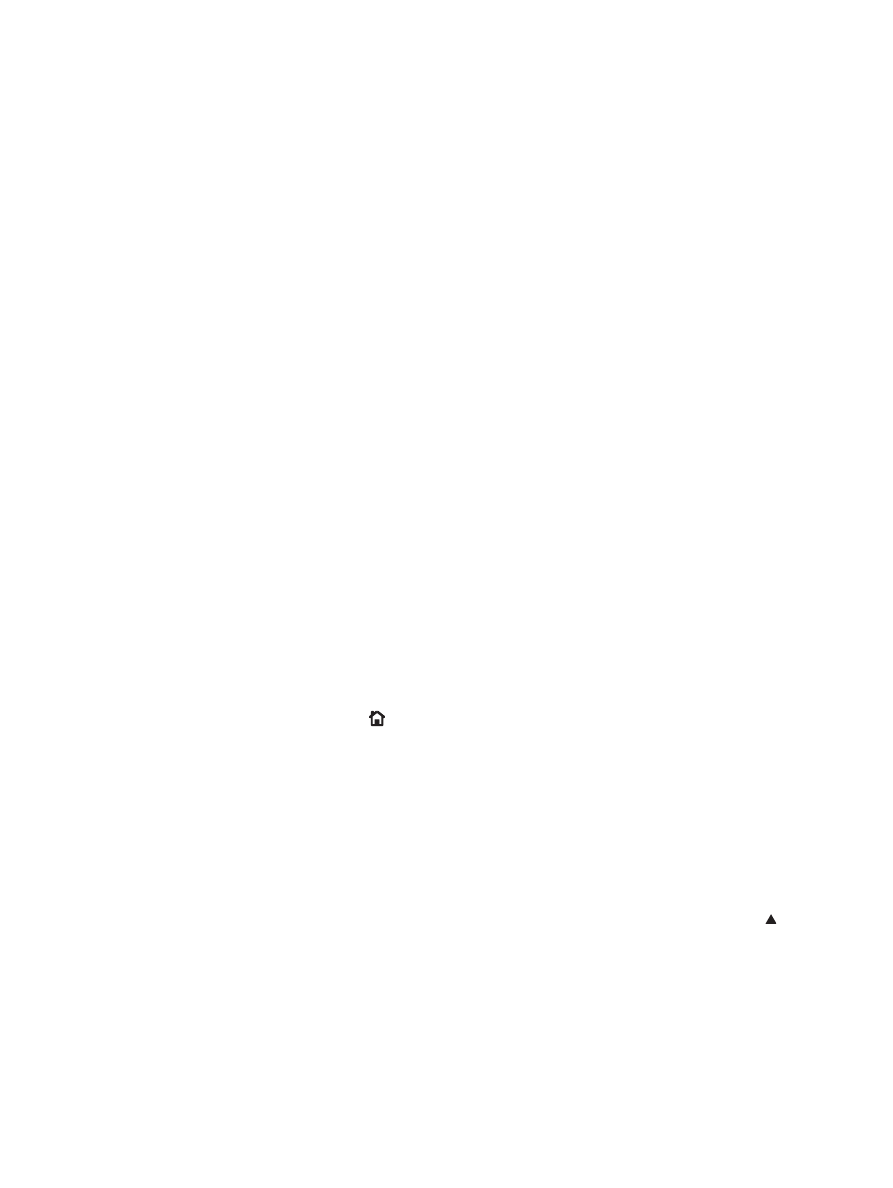
Tjekliste til løsning af generelle problemer
Følg nedenstående trin for at forsøge at løse et problem med produktet.
1.
Kontroller, at produktets Klar-indikator lyser. Hvis ingen indikatorer er tændte, skal du udføre disse
trin:
a. Kontroller netledningsforbindelserne.
b. Kontroller, at produktet er tændt.
c.
Kontroller, at netspændingen er korrekt til produktets strømkonfiguration. (Se mærket bag på
produktet for at se spændingskrav). Hvis du bruger en stikdåse og dens spænding ikke er inden
for specifikationerne, skal du slutte prouktet direkte til et vægstik. Hvis det allerede er tilsluttet
et vægstik, skal du prøve en anden stikkontakt.
d. Hvis ingen af disse forholdsregler genopretter strømforsyningen, skal du kontakte HP
Kundeservice.
2.
Kontroller ledningsføringen.
a. Kontroller kabelforbindelsen mellem produktet og computeren eller netværksporten. Kontroller,
at kablet er forsvarligt tilsluttet.
b. Sørg for, at selve kablet ikke er defekt, ved om muligt at bruge et andet kabel.
c.
Kontroller netværksforbindelsen.
3.
Kontrolpanelet bør vise klar-tilstand. Hvis der vises en fejlmeddelelse, skal du afhjælpe fejlen.
4.
Kontroller, at det papir, du bruger, overholder specifikationerne.
5.
Udskriv en konfigurationsside. Hvis produktet er tilsluttet et netværk, udskrives der også en
HP Jetdirect-side.
a. Tryk på knappen Hjem på produktets kontrolpanel.
b. Åbn følgende menuer:
◦
Administration
◦
Rapporter
◦
Konfigurations-/statussider
◦
Konfigurationsside
c.
Tryk på knappen
OK
for at vælge Konfigurationsside, og tryk derefter på pil op for at
udskrive.
Hvis der ingen sider udskrives, skal du kontrollere, at mindst en bakke indeholder papir.
Hvis papiret sætter sig fast i produktet, skal du følge instruktionerne på kontrolpanelet for at afhjælpe
papirstoppet.
DAWW
Tjekliste til løsning af generelle problemer
187
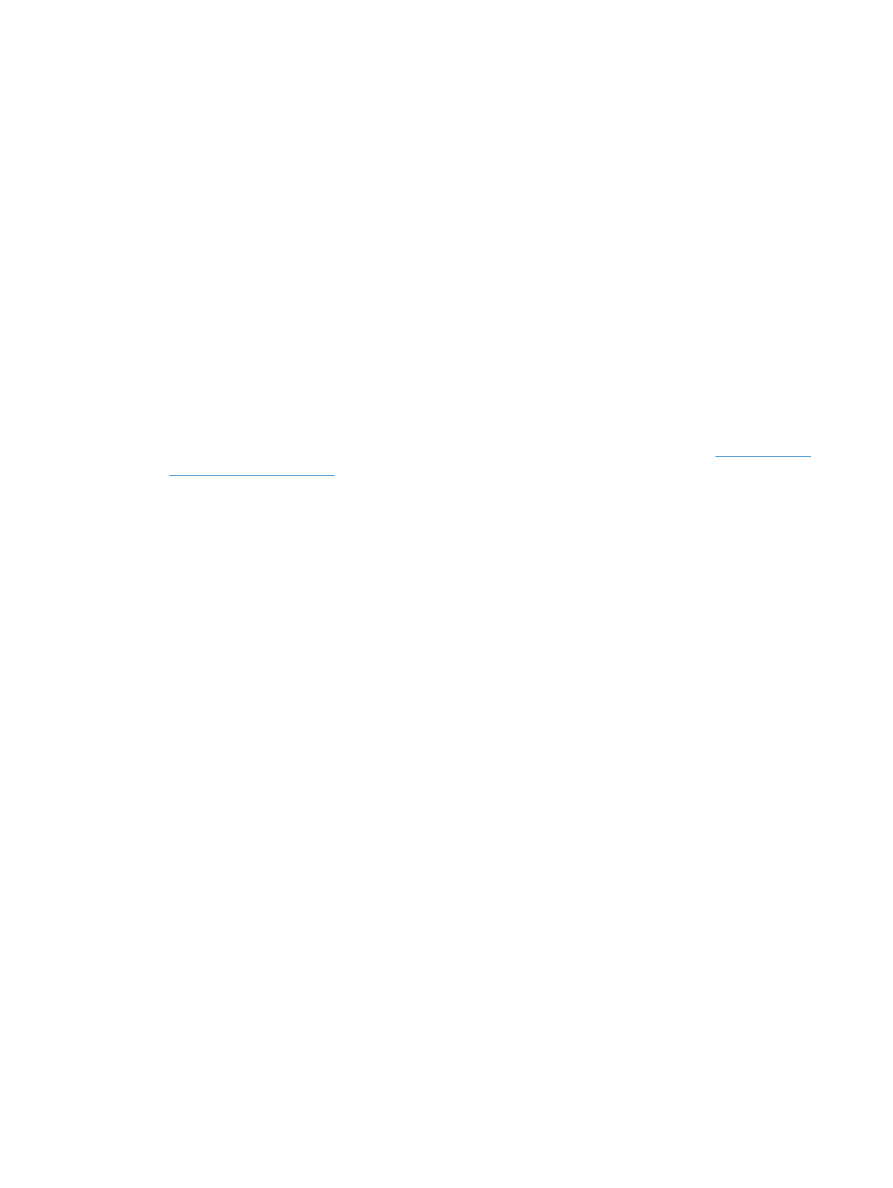
6.
Kontroller følgende elementer, hvis konfigurationssiden udskrives:
a. Hvis siden ikke udskrives korrekt, ligger problemet i produktets hardware. Kontakt
HP Kundeservice.
b. Hvis siden udskrives korrekt, fungerer produktets hardware. Problemet er i den computer, du
bruger, i printerdriveren eller i programmet.
7.
Vælg en af følgende muligheder:
Windows: Klik på Start, Indstillinger og derefter på Printere eller Printere og
faxenheder. Dobbeltklik på produktets navn.
-eller-
Mac OS X: Åbn Printerværktøj eller listen Udskriv & fax, og dobbeltklik på linjen for
produktet.
8.
Kontroller, at du har installeret printerdriveren for dette produkt. Kontroller programmet for at sikre,
at du bruger printerdriveren til dette produkt. Printerdriveren findes på den cd, der blev leveret
sammen med produktet. Du kan også downloade printerdriveren fra dette websted:
www.hp.com/
support/lj500colorM551
.
9.
Udskriv et kort dokument fra et andet program, der tidligere har fungeret. Hvis denne løsning
fungerer, er problemet i det program, du bruger. Hvis denne løsning ikke fungerer (dokumentet
udskrives ikke), skal du udføre disse trin:
a. Prøv at udskrive jobbet fra en anden computer, der har installeret produktets software.
b. Hvis du tilsluttede produktet til netværket, skal du tilslutte produktet direkte til en computer med
et parallelkabel eller et USB-kabel. Omdiriger produktet til den rigtige port, eller installer
softwaren igen, og vælg den nye tilslutningstype, du bruger.